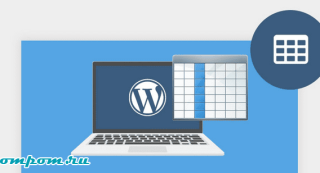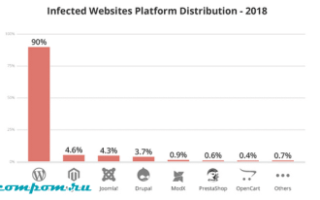Приветствую, друзья!
И снова с вами на связи Юрич. Сегодня я бы хотел рассказать вам несколько советов по обслуживанию WordPress, чтобы ваш сайт работал без перебоев, как часы.
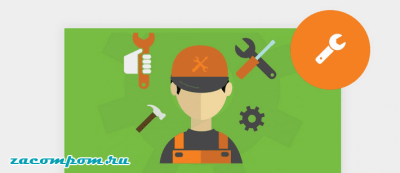
Если вы хотите, чтобы ваша машина работала хорошо, вам нужно время от времени обслуживать ее. Как и ваш автомобиль, ваш сайт WordPress время от времени нуждается в обслуживании.
Если вы не веб-разработчик, поддержание сайта WordPress может показаться сложной задачей. Но, поверьте мне, требуется всего несколько минут каждую неделю, чтобы поддерживать ваш сайт и содержать его в рабочем состоянии. На самом деле, есть множество простых и забытых решений для большинства из этих советов.
Ко мне часто поступают вопросы про хостинг, которым я пользуюсь и поэтому решил указать хостинг в статье https://sprinthost.ru. Вы можете попробовать попользоваться хостингом 30 дней бесплатно. Чтобы понять, как будет работать Ваш сайт на этом хостинге просто перенести свой сайт (в этом поможет поддержка хостинга бесплатно) и и таким образом сможете понять подходит хостинг Вам или нет. На этом хостинге находятся сайты с 20 000 тысяч посещаемость и сайты чувствуют себя отлично. Рекомендую! Да, если делать оплату на 1 год то получаете скидку 25%. И что мне нравится — тех. поддержка всегда помогает в технических вопросах, за что им спасибо. Как Вы понимаете не всегда проходит всё гладко и нет желания, чтобы сайт не был доступен тем самым страдал трафик и доход.
Если вы готовы немного потрудиться, то давайте углубимся.
Обновляйте WordPress регулярно
По словам Sucuri, 56% взломанных сайтов WordPress работали на устаревшей версии WordPress.
Если вы хотите, чтобы ваш сайт был защищен от хакеров, вам нужно постоянно обновлять WordPress. Когда сообщество WordPress обнаруживает новую проблему безопасности, они исправляют ее и выпускают обновление для системы безопасности как можно скорее.
Если вы не будете обновлять свой сайт WordPress, он скоро станет уязвимым для хакеров. Проблемы безопасности исправляются только при обновлении программного обеспечения WordPress.
Более того, когда вы устанавливаете новые обновления, вы также получаете доступ к удивительным новым функциям. Они также исправляют проблемы (ошибки), кроме тех, которые связаны с безопасностью.
Обновление вашего сайта WordPress действительно легко. Все, что вам нужно, это зайти в «Консоль — Обновления» и нажмите кнопку «Обновить».
Хотя обновление основного программного обеспечения WordPress важно, вы также должны обновлять темы и плагины своего сайта.
Даже если ваша версия программного обеспечения WordPress не уязвима, устаревшие темы и плагины могут сделать ваш сайт уязвимым.
Как и сообщество WordPress, авторы плагинов и тем выпускают новые обновления, как только они обнаруживают проблемы со своими плагинами и темами.
Оптимизируйте свою базу данных
База данных — это место, где WordPress хранит все, начиная с постов и страниц вашего сайта и заканчивая настройками и параметрами. Когда вы устанавливаете WordPress, ваша база данных чиста и минимальна. Для правильной работы WordPress необходимо хранить новые данные каждый день. Большая часть этих данных со временем становится излишней.
Эти данные не только занимают место, но и замедляют работу вашего сайта. Чем больше данных хранится в вашей базе данных, тем медленнее будет работать ваш сайт. Если вы не очистите и не оптимизируете свою базу данных, ваш сайт будет загружаться медленно и может даже иногда зависать.
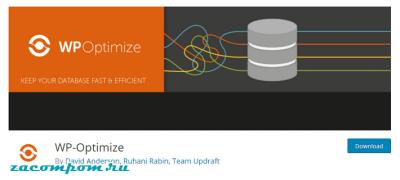
Оптимизировать вашу базу данных WordPress легко. Просто установите бесплатный плагин WP Optimize, и вы сможете оптимизировать базу данных всего несколькими щелчками мыши. Это позволяет планировать автоматическую оптимизацию.
Убедитесь, что ваш сайт регулярно резервируется
Регулярное резервное копирование вашего сайта очень важно. Если что-то случится с вашим сайтом, вы можете потерять весь контент и те бесчисленные часы, которые вы потратили на его создание. Но если ваш сайт регулярно резервируется, все, что вам нужно сделать, это нажать кнопку, чтобы вернуть ваш сайт обратно из резервной копии, где все работало.
Теперь вы можете вручную создать резервную копию вашего сайта. Но это отнимает много времени, и иногда вы забудете сделать резервную копию вашего сайта. И если вы забудете сделать резервную копию своего сайта вручную, вы можете потерять все свои данные, если что-то случится с вашим сайтом.
Я же рекомендую настраивать регулярные бэки с помощью вашего веб-хостинга или плагина WordPress.
Большинство веб-хостингов предлагают бесплатные ежедневные резервные копии, но вы должны вручную включить его в большинстве случаев. Как только вы включите ежедневное резервное копирование с вашего веб-хостинга, ваш поставщик услуг веб-хостинга будет автоматически создавать новую резервную копию каждый день в одно и то же время. Благодаря автоматическому ежедневному резервному копированию вы можете одним щелчком вернуться к предыдущей рабочей версии вашего сайта.
Одна вещь, которую вы должны знать о ручном и автоматическом резервном копировании, предлагаемом веб-хостами, заключается в том, что они создают резервные копии всех данных вашего веб-сайта, включая базу данных. Это также включает в себя состояние, в котором ваш сайт находится. Таким образом, в редких случаях ваш веб-хост может создать резервную копию при обновлении программного обеспечения или плагинов WordPress. Когда это произойдет, вы понесете потерю данных.
По этой причине вы всегда должны использовать службу резервного копирования, созданную для WordPress. Эти услуги дешевы и предлагают множество функций, таких как миграция сайтов и восстановление в один клик.
Мониторинг неработающих ссылок
Неработающие ссылки на вашем сайте приводят к ухудшению работы пользователей. Мало того, что если на вашем сайте много неработающих ссылок, поисковые системы будут считать контент вашего сайта некачественным и устаревшим. Если вы хотите, чтобы ваш пользовательский опыт был на высшем уровне, вам нужно как можно скорее исправить неработающие ссылки.
Теперь просмотр всего вашего контента вручную только для того, чтобы найти неработающие ссылки, не только занимает много времени, но и невозможен в масштабе. Поиск и исправление неработающих ссылок на сайте с 10 или даже 20 страницами не такая уж большая проблема. Но что, если у вас есть более ста или еще больше — 400 страниц (как у меня сейчас)? Вам понадобятся дни, чтобы просмотреть все страницы, найти неработающие ссылки и исправить их.
Есть ли решение?
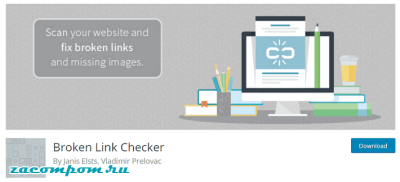
Используйте бесплатный плагин WordPress для Pingdom. Используйте его для мониторинга и отслеживания скорости вашего сайта время от времени.
Теперь оптимизация скорости вашего сайта может быть сложной задачей. А если вы не являетесь веб-разработчиком и не заинтересованы в изучении кода, используйте плагины для оптимизации скорости вашего сайта.
Вот два плагина оптимизации скорости, которые я использую и рекомендую:
WP Super Cache
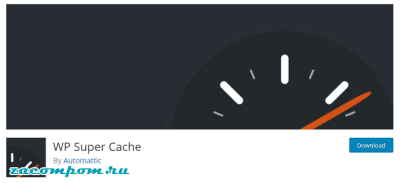
WP Smush It бесплатный плагин, который сжимает изображения на вашем сайте и уменьшает их размер. Это помогает вашим страницам загружаться быстрее. Этот плагин абсолютно бесплатный, и вы можете просто установить его и забыть. Он автоматически сжимает как новые изображения, которые вы загружаете, так и старые, которые у вас уже есть на вашем сайте.
Если вы хотите узнать больше об оптимизации скорости вашего сайта, ознакомьтесь с моей статьей об оптимизации скорости WordPress.
Деактивируйте неиспользуемые плагины
Каждый плагин, который вы устанавливаете на свой сайт WordPress, влияет на производительность вашего сайта. Когда WordPress генерирует страницу, ваш сервер должен выполнять буквально тысячи строк кода. А когда вы устанавливаете и активируете плагин, он добавляет свой код к количеству исполняемого кода.
Чем больше плагинов вы установите на своем сайте, тем медленнее он будет работать.
Большинство блогеров на самом деле не знают, как работает WordPress. Вместо того, чтобы деактивировать неиспользуемые плагины, они оставляют их активными, думая, что они могут понадобиться в будущем.
И да, в будущем вам могут понадобиться плагины, которые вы не используете сейчас. Но если вы не используете все плагины, установленные на вашем сайте WordPress, вы просто замедляете работу своего сайта. Ваш сайт будет не только потреблять больше ресурсов сервера, но и будет загружаться очень медленно.
Итак, если вы хотите, чтобы ваш сайт загружался быстро и избегал сбоев сервера из-за большого использования памяти, деактивируйте все плагины, которые вы больше не используете.
Сейчас может быть немного сложно выяснить, какие плагины важны для вашего сайта.
Самый простой способ сделать это — отключить плагины и проверить, не нарушается ли работа вашего сайта. Если деактивированный плагин ломает ваш сайт, он вам нужен. Если это не так, вам, скорее всего, это не нужно.
Теперь используйте здравый смысл при деактивации плагинов таким способом. Если вы работаете с сайтом электронной коммерции на WordPress, то вам нужен плагин WooCommerce или Easy Digital Downloads.
Примечание. Прежде чем пытаться сделать это, сделайте резервную копию текущего состояния вашего сайта. Это поможет вам вернуться в состояние, когда все работало, если вы что-то сломаете по ошибке.
Показ ошибки 404
Помимо отслеживания неработающих ссылок в вашем контенте, вам также необходимо отслеживать страницы 404. Когда вы удаляете страницу на своем сайте или перемещаете ее на новый URL-адрес, все старые URL-адреса по умолчанию приводят к странице 404. Сейчас страницы 404 вредны не только для СЕО, но и для пользовательского опыта. Большинство людей, которые попадают на страницу 404 вашего сайта, возвращаются туда, откуда пришли.
Если вы не отслеживаете трафик, который попадает на ваши страницы 404, вы теряете десятки посетителей, которых можно перенаправить на другую страницу. Мониторинг страниц 404 помогает перенаправить старую сломанную страницу на новую обновленную страницу.
Для отслеживания трафика, который попадает на страницы 404 вашего сайта, все, что вам нужно, это бесплатный инструмент Google Analytics. Хотя вы можете использовать Google Analytics для отслеживания всех неработающих ссылок на ваш сайт, вам потребуется менеджер перенаправлений для создания перенаправлений.
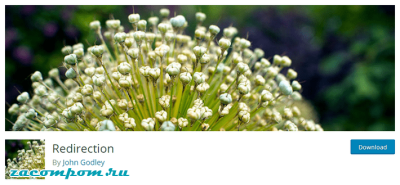
Это простой инструмент, который поможет вам перенаправить старые URL-адреса на новые URl-адреса всего несколькими щелчками мыши. Это абсолютно бесплатно, а также ведет журнал ошибок страниц 404. Этот плагин позволяет создавать редиректы (перенаправления) 301, 302 и 307 для ваших сообщений и страниц. Он работает без доступа к вашему файлу .htaccess.
Борьба со спам-комментариями
Если вы являетесь пользователем WordPress, вам, вероятно, придется иметь дело со спам-комментариями каждый день. И, скорее всего, вы используете плагин вроде Akismet для защиты своего блога от спам-комментариев.
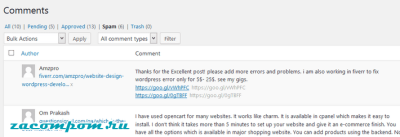
Большинство комментариев, которые вы получаете в своем блоге, будут спамом, публикуемым маркетологами, пытающимися получить быструю ссылку в системе комментариев вашего сайта.
И эти спам-комментарии занимают место в вашей базе данных и замедляют работу вашего сайта. Чем больше размер вашей базы данных, тем больше это повлияет на производительность вашего сайта.
Время от времени удаляйте спам-комментарии из вашей базы данных. Это очистит вашу базу данных и немного улучшит производительность вашего сайта.
В заключении
Все советы в этой статье помогут вам сохранить ваш сайт WordPress работающим как хорошо смазанная машина. Сделайте закладку на эту страницу и приходите сюда каждую неделю или две, чтобы убедиться, что ваш сайт находится в хорошем состоянии.
Перед тем, как попробовать любой из этих советов, убедитесь, что на вашем сайте WordPress установлено новейшее программное обеспечение. Если ваш сайт WordPress не использует последнюю версию WordPress, ни один из этих советов не поможет.
Помните, что профилактика лучше лечения. Если вы не поддерживаете свой сайт WordPress каждую неделю или месяц, начните делать это сегодня. Потому что если что-то случится с вашим сайтом, вы потеряете не только весь свой контент, но и бесчисленные часы, которые вы потратили на создание и развитие своего сайта.
Если у вас есть какие-либо отзывы, предложения или советы, не стесняйтесь высказать свое мнение в разделе комментариев ниже.
До скорых встреч! И берегите себя.